آموزش تغییر رنگ چشم یک تصویر در فتوشاپ
گام چهارم: به لایه قبلیتان یک لایه تنظیم Hue/Saturationاضافه کنید.
با چشم هایی که در حال حاضر انتخاب شده اند برای تغییر رنگ آن ها آماده اید. برای اینکار از لایه یک Hue/Saturation adjustment استفاده کنید.
ويرايش تصاوير در فتوشاپ به دو روش امكانپذير است:
روش اول از طريق منوي Adjustment/Image و دومين روش از طريق لايههاي ويرايشگر در پانل لايهها و پانل Adjustment است. تفاوت اين دو روش در نحوه اعمال فرامين روي تصوير است كه در روش اول اعمال تغييرات حالت مخرب دارد و روي پيكسلهاي تصوير اعمال ميشود و در حالت دوم به صورت يك لايه روي لايه اصلي تصوير قرار ميگيرد و در صورت نياز در هر لحظه ميتوان آن را تغيير داد، حذف كرد يا روي يك تصوير ديگر انتقال داد. البته روش سومي هم وجود دارد كه استفاده از پلاگين Camera RAW است.
بر روی آیکن New Adjustment Layer که در بخش پایینی پالت لایه ها قرار دارد کلیک کنید. این آیکن دایره ای است که به صورت اریب بین دو رنگ سیاه و سفید تقسیم شده است سپس Hue/Saturation را از لیست لایه های تنظیمی که ظاهر می شوند انتخاب کنید.

بر روی آیکن New Adjustment Layer کلیک کرده و Hue/Saturation را از لیست انتخاب کنید.
گام پنجم: چک باکس Colorize را انتخاب کنید.
اگراز نسخه CS4 فتوشاپ استفاده می کنید گزینه ها و کنترل هایی برای دیالوگ باکس Hue/Saturation، در داخل پنل Adjustments (پنل Adjustment شامل 16 ابزار براي تنظيم نور و رنگ تصوير است ) ظاهر می گردد، که این پنل به تازگی در نسخه CS4 فتوشاپ اضافه شده است که جزء قابلیت های جدید نسخه CS4 نسبت به نسخه های قبلی فتوشاپ می باشد. درحالیکه در نسخه CS3 فتوشاپ و نسخه های قبل تر آن، یک دیالوگ باکس مربوط به Hue/Saturation بر روی صفحه نمایش نمایان می گردد. یعنی در فتوشاپ CS4 و نسخه های بعدی فتوشاپ کنترل های لایه ی adjustment در پنل Adjustments ظاهر می شود. درحالیکه در نسخه CS3 و ماقبل آن، این کنترل ها در یک دیالوگ جداگانه باز می شوند. حال گزینه Colorize را با کلیک کردن در داخل چک باکس آن انتخاب کنید. Hue/Saturation به آسانی این امکان را به شما می دهد که رنگ های عکس را عوض کنید.

پنل Adjustment

انتخاب چک باکس Colorize
به محض اینکه گزینه Colorize را انتخاب کنید، خواهید دید که رنگ چشم ها در پنجره سند تغییر پیدا می کند.

چشم ها فورا تغییر رنگ می یابند
گام ششم: تنظیم رنگ از نظر طیف رنگی، میزان اشباع یا شدت رنگ و درخشندگی آن
برای تغییر دادن رنگ، به سادگی گزینه های Hue و Saturation و Lightness را با درگ کردن و کشیدن لغزنده هایشان به چپ و راست تنظیم کنید. Hue رنگ اصلی که در اینجا رنگ چشم و Saturation میزان اشباع یا شدت رنگ و Lightness میزان درخشندگی آن را تغییر خواهد داد. با این وجود مراقب باشید که اسلایدر Saturation و Lightness را بیش از حد به سمت راست نکشید، چون تصویر به سرعت غیرطبیعی به نظر می رسد. هنگامی که لغزنده ها را حرکت می دهید، تصویر در پنجره سند دائما بروزرسانی می شود، بنابراین شما می توانید یک پیش نمایش زنده از تغییرات را مشاهده کنید.

رنگی را که مدنظرتان است با لغزنده های Hue و Saturation و Lightness تنظیم کنید
وقتی که شما با رنگ جدید چشم ها احساس رضایت کردید، برای خروج از دیالوگ باکس Hue/Saturation دکمه تائید (ok) را کلیک کنید البته کاربرانی که از فتوشاپ نسخه CS4 استفاده می کنند می توانند پنل Adjustments را به صورت باز رها کنند چراکه نیازی به بستنن آن نیست. در اینجا تصویر را بعد از تغییر دادن رنگ چشم های این تصویر، از آبی به سبز می توانید مشاهده کنید.

تنظیم Hue/Saturation ، انتخاب هر رنگی را که شما برای چشم ها مدنظر داشته باشید را آسانتر می کند


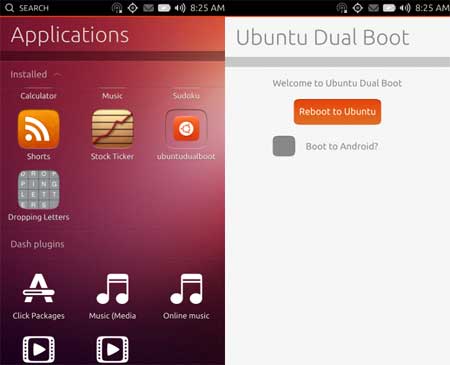


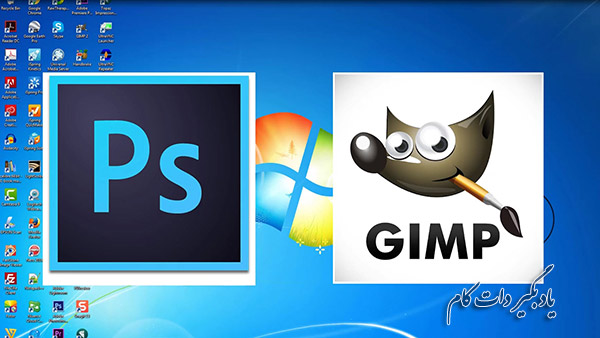

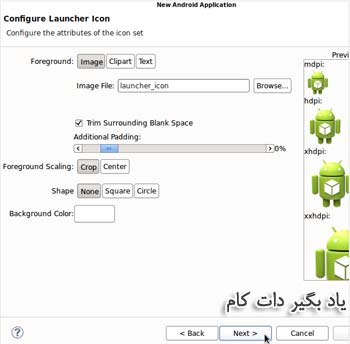

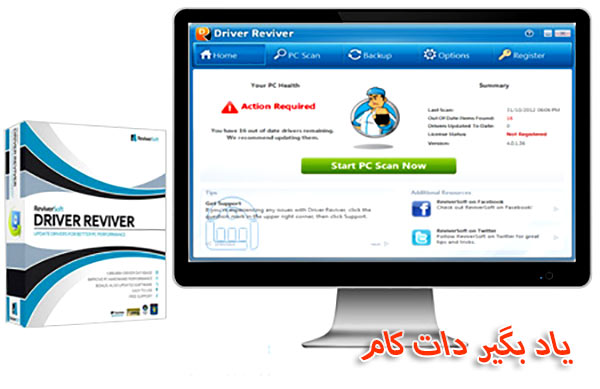














نظر شما چیست؟
پرسش های خود را در بخش پرسش و پاسخ مطرح کنید